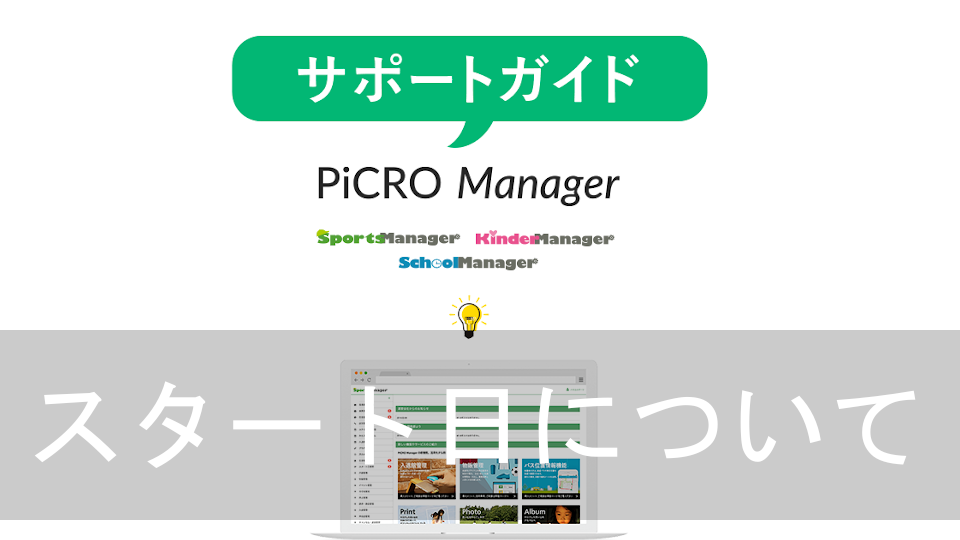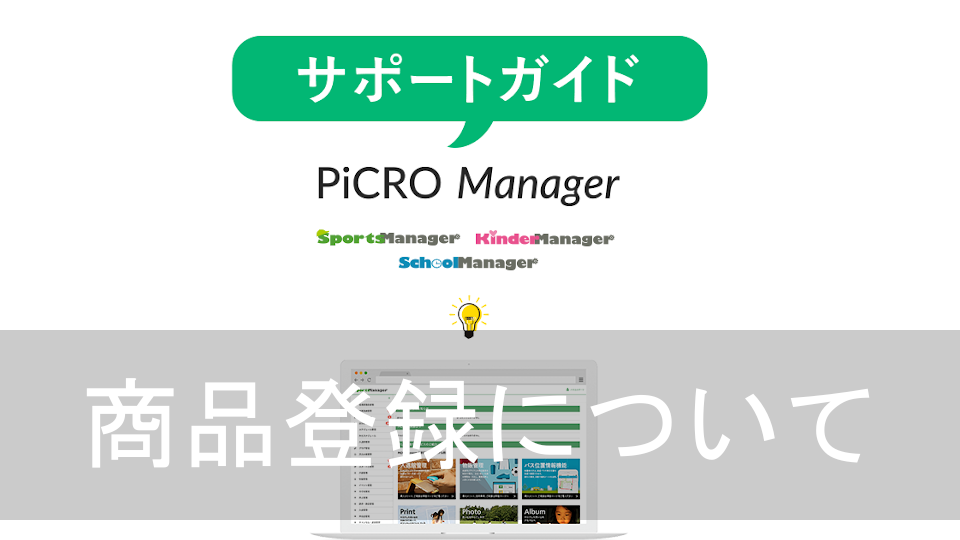会員ごとに設定されている月謝金額の情報をもとに、一括でスクール内の全ての会員の月謝売上データを作成する機能です。
今回は、作成の手順と、作成時に注意することについて解説します。
作成前に確認するポイント
まずはじめに、「月謝一括作成」を行う前に確認していただきたいポイントについて説明します。
- 会員登録は完了しているか
登録済の会員の月謝売上データのみが作成されるので、月謝一括作成を行う前に新規入会者などの登録漏れが無いかを確認してください。 - 正しい月謝金額にて登録されているか
会員ごとに登録されている月謝金額をもとに月謝が作成されるので、登録されている月謝金額に誤りが無いかの確認を行ってください。クラスの変更によって、月謝金額が変更になる場合などは、事前に修正を行ってください。 - スタート日登録は完了しているか
スタート日登録が完了していない会員の月謝は作成されませんので、必ずスタート日登録を行ってください。
※スタート日登録にて自動作成された月の月謝は、二重計上にならないように一括作成では売上が登録されない仕様になっております。スタート日登録によって自動作成された月の翌月分の月謝より、一括作成にて登録されます。 - 休会・退会の設定は完了しているか
休会や退会によって、月謝売上データの作成が不要な会員がいる際は、事前に休会・退会登録を行ってください。
月謝一括作成
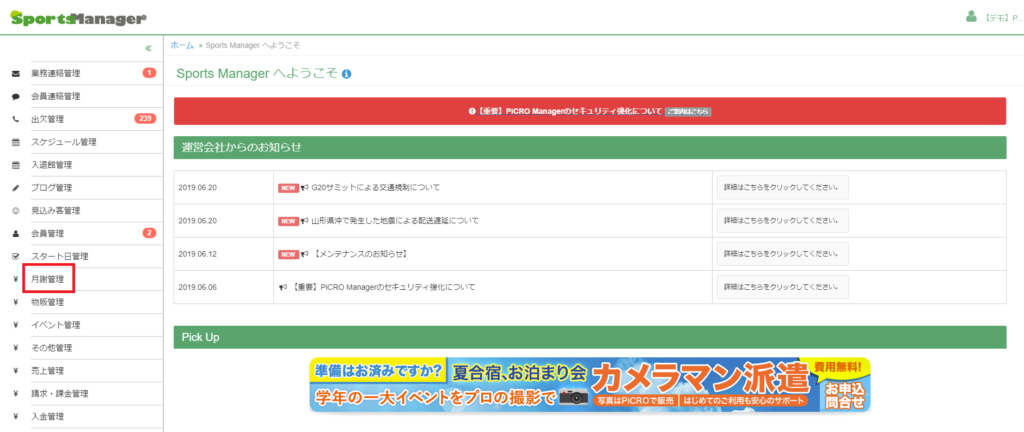
メニューより「月謝管理」を選択してください。
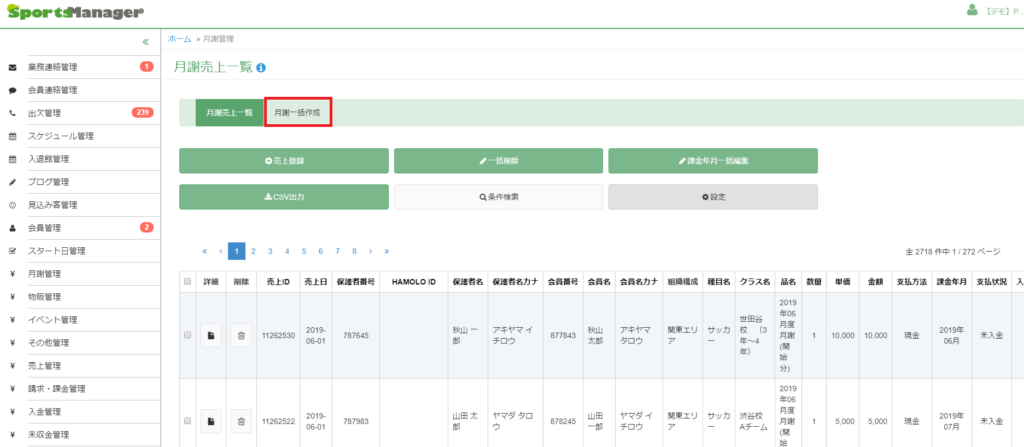
月謝管理ページの「月謝一括作成」を選択してください。
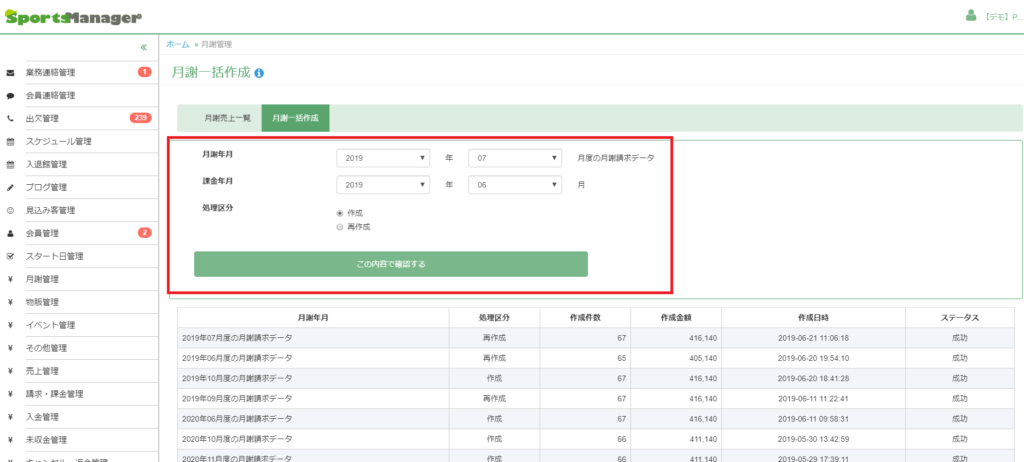
月謝一括作成のページにて、「月謝年月」「課金年月」「処理区分」を選択していただきます。
「月謝年月」:作成対象の月謝年月を選択してください
「課金年月」:作成する月謝の徴収をする年月を選択してください
「処理区分」:初回は「作成」を選択し、初回の作成後に修正があってやり直す場合は「再作成」を選択してください
各項目を選択しましたら「この内容で確認する」を選択してください。
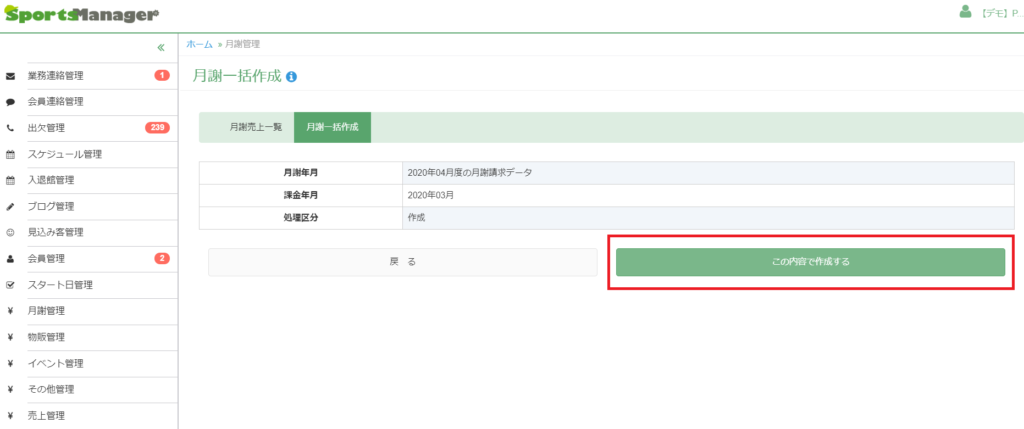
内容を確認し、間違いがないようでしたら「この内容で作成する」を選択してください。
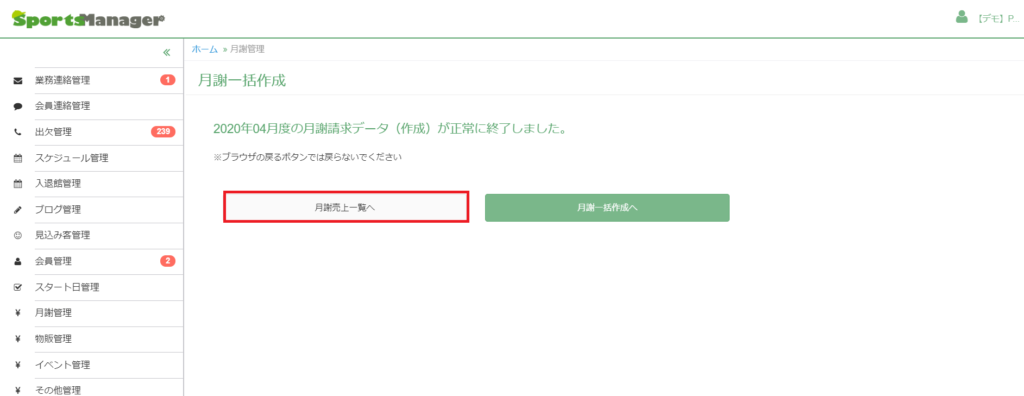
「正常に終了しました。」という画面が表示されましたら、月謝売上データの一括作成が完了です。
作成された月謝売上データを確認する際は「月謝売上一覧へ」を選択してください。
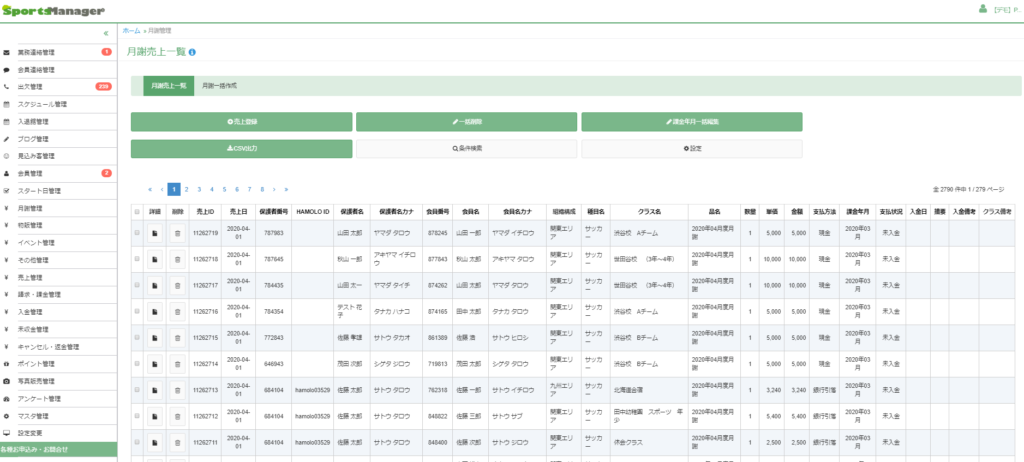
作成された月謝売上データが一覧にて確認できます。
再作成
月謝一括作成後に、1の確認漏れがあった際は「再作成」が可能です。
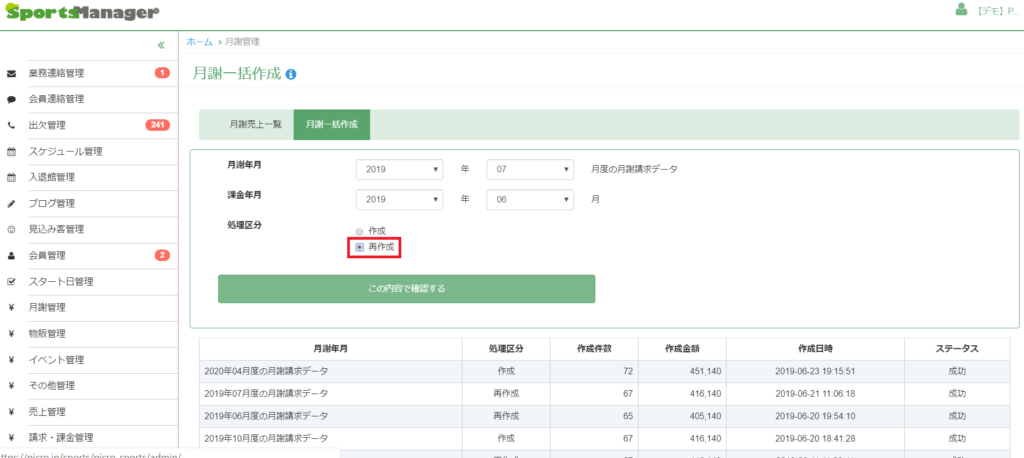
必要な情報を修正していただいた上で、月謝一括作成ページの処理区分で「再作成」を選択し、月謝一括作成を行ってください。
修正された情報にて、月謝売上データが上書きされて作成されます。
通常時と同様に金額を入力されましたら「登録する」を選択していただくと登録が完了します。
まとめ
最後に、月謝一括作成のポイントを説明させていただきます。
各会員の基本の月謝金額が変更となる際は、会員情報より月謝金額を変更していただいた後に、月謝一括作成を行っていただく手順です。
イレギュラーな形にて、単発にて月謝金額の修正が必要な会員がいる際は、月謝一括作成後の月謝売上一覧より、個別に修正を行いましょう。
そうすることによって、基本の月謝額は変更されず、翌月の月謝一括作成時には従来の月謝金額にて作成されるので、会員情報に登録されている月謝金額を修正する作業が不要です。
一括作成前の確認するポイントを理解していただくことで、効率良く作業を進めていただくことが可能です。